एक साथ ढेर सारे डेटा का विश्लेषण करने के लिए हीट मैप एक बेहतरीन टूल है, क्योंकि यह हर मान की तुलना करने के बजाय डेटा का प्रतिनिधित्व करने के लिए अलग-अलग रंगों का उपयोग करता है। यदि आपको अपनी नौकरी के लिए हीट मैप की आवश्यकता है, लेकिन यह नहीं पता कि कहां से शुरू करें, तो हम यहां सहायता के लिए हैं।
इस लेख में, हम आपको दिखाएंगे कि एक्सेल में हीट मैप कैसे बनाया जाता है और आप इसे और अधिक फ़ॉर्मेटिंग नियम जोड़कर या संख्याओं को हटाकर इसे कैसे कस्टमाइज़ कर सकते हैं।
दिन का मेकअप वीडियो
एक्सेल में कंडीशनल फ़ॉर्मेटिंग के साथ हीट मैप बनाएं
आप एक्सेल का उपयोग करके हीट मैप बना सकते हैं सशर्त स्वरूपण विशेषता। इस पद्धति का यह लाभ है कि आप डेटा को बदल सकते हैं, और हीट मैप तदनुसार अपडेट हो जाएगा। एक बार जब आप अपना सारा डेटा एकत्र कर लेते हैं, तो यहां बताया गया है कि आप हीट मैप कैसे बना सकते हैं:
- उस डेटा का चयन करें जिसे आप हीट मैप में शामिल करना चाहते हैं।
- खोलें घर टैब।
- के लिए जाओ सशर्त स्वरूपण > रंग तराजू .
- प्रदर्शित विकल्पों में से एक चुनें। आप अपने माउस को उनके ऊपर मँडरा कर कई विकल्पों का परीक्षण कर सकते हैं, क्योंकि एक्सेल पूर्वावलोकन करेगा कि हीट मैप कैसा दिखेगा।

हीट मैप में और नियम कैसे जोड़ें
यदि आप चाहते हैं एक पेशेवर दिखने वाली एक्सेल स्प्रेडशीट बनाएं , आप अपने हीट मैप में और नियम जोड़ सकते हैं। की ओर जाना सशर्त स्वरूपण > रंग तराजू और चुनें अधिक नियम . आप में से एक नया नियम चुन सकते हैं एक नियम प्रकार चुनें सूची।
इस उदाहरण के लिए, हम चुनेंगे सभी कोशिकाओं को उनके मूल्यों के आधार पर प्रारूपित करें विकल्प और सेट प्रारूप शैली प्रति 3-रंग स्केल . अब, आप संपादित कर सकते हैं न्यूनतम , मध्य , तथा ज्यादा से ज्यादा समायोजन। मानचित्र को समझने में आसान बनाने के लिए आप रंग भी बदल सकते हैं। नए नियम निर्धारित करने के बाद, क्लिक करें ठीक है .
मैकबुक एयर एम1 बनाम मैकबुक प्रो एम1
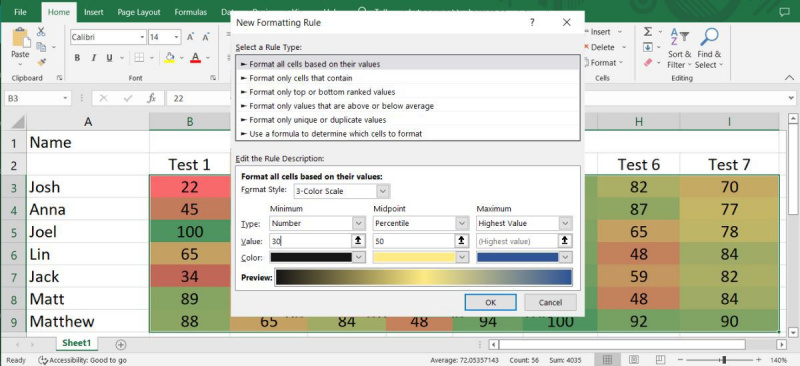
एक्सेल पिवट टेबल में हीट मैप जोड़ें
यदि आप अपने डेटा का विभिन्न दृष्टिकोणों से विश्लेषण करना चाहते हैं, तो एक मौका है कि आप पहले ही कर चुके हैं एक्सेल में एक पिवट टेबल बनाया . आप अभी भी उपरोक्त चरणों का पालन करके अपनी तालिका में एक हीट मैप जोड़ सकते हैं, लेकिन यदि आप तालिका को संपादित करते हैं, तो एक्सेल आपकी सेटिंग्स के आधार पर नए डेटा पर सशर्त स्वरूपण नियम लागू नहीं कर सकता है।
हालांकि, आप इसे आसानी से ठीक कर सकते हैं और हर बार जब आप डेटा बदलते हैं तो पिवट टेबल अपडेट होता है।
- प्रासंगिक डेटा वाले कक्षों का चयन करें।
- के लिए जाओ सशर्त स्वरूपण > रंग तराजू और उपलब्ध विकल्पों में से एक चुनें।
- फिर से, खोलें सशर्त स्वरूपण मेनू और क्लिक नियम प्रबंधित करें . एक्सेल सशर्त स्वरूपण नियम प्रबंधक विंडो प्रदर्शित करेगा।
- दबाएं नियम संपादित करें बटन।
- नियन्त्रण चयनित सेल विकल्प।
- प्रासंगिक डेटा वाले कक्षों का चयन करें और क्लिक करें ठीक है .
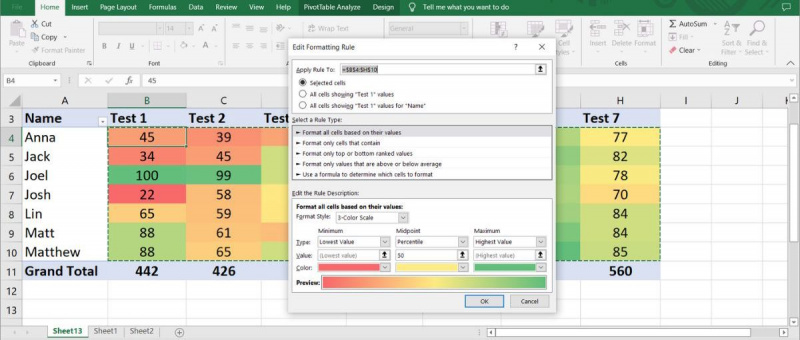
एक्सेल में अपने हीट मैप से नंबर कैसे निकालें
यदि आप विवरण में आए बिना डेटा की कल्पना करना चाहते हैं, तो आप अपने हीट मैप से नंबर निकाल सकते हैं। यह है एक बेहतरीन डेटा विज़ुअलाइज़ेशन विधि जो आपकी रिपोर्ट में मूल्य जोड़ती है .
दृश्य प्रतिनिधित्व को प्रभावित किए बिना प्रत्येक सेल के मान को हटाने के लिए, खोलें घर टैब , कोशिकाओं का चयन करें और जाएं प्रारूप> प्रारूप कक्ष .
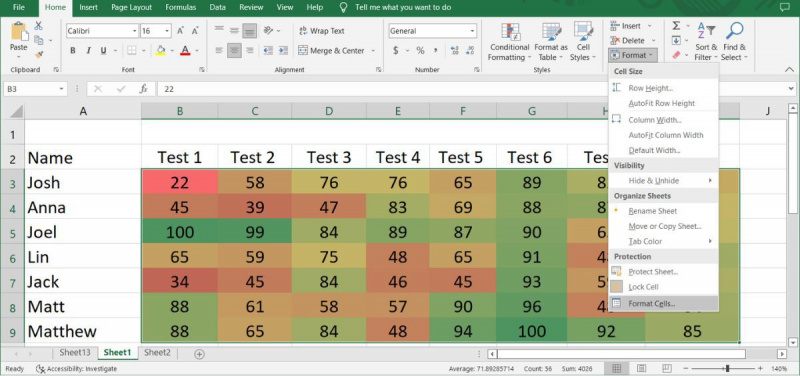
से श्रेणी मेनू, चुनें रीति विकल्प। फिर, टाइप करें ;;; (तीन अर्धविराम) और क्लिक करें ठीक है .
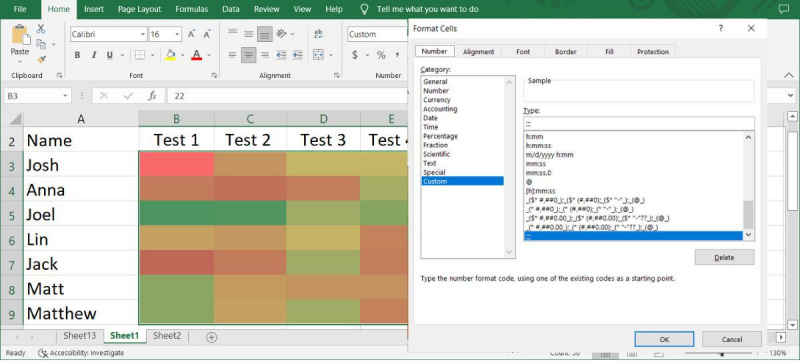
इतना ही। अब आप बिना किसी संख्या के हीट मैप की कल्पना कर सकते हैं।
एक्सेल में हीट मैप्स के साथ डेटा विज़ुअलाइज़ करें
एक बार जब आप इसे समझ लेते हैं, तो अपने टेबल के लिए हीट मैप बनाने में ज्यादा समय नहीं लगना चाहिए। भले ही आपको हीट मैप बनाने के बाद डेटा को संशोधित करने की आवश्यकता हो, आपको हमारे द्वारा प्रस्तुत विधियों का उपयोग करके हीट मैप को अपडेट रखने में कोई समस्या नहीं होनी चाहिए।
आईफोन पर जीमेल पर ईमेल कैसे ब्लॉक करें
सच्चाई यह है कि एक दृश्य प्रतिनिधित्व, जैसे कि हीट मैप, पाठ और संख्याओं की तुलना में समझना आसान है। यहां तक कि अगर आप हीट मैप का उपयोग नहीं कर सकते हैं, तो एक्सेल में बहुत सारे चार्ट और ग्राफ़ प्रकार हैं जिनका उपयोग आप डेटा दिखाने के लिए कर सकते हैं।
